Микрофон – это одно из самых важных устройств на ноутбуке Acer, особенно если вы занимаетесь видеозвонками, записью звука или проводите онлайн-собрания. Однако, иногда может возникнуть ситуация, когда микрофон перестает работать или его качество заметно падает. В таких случаях можно проверить работу микрофона на ноутбуке Acer, чтобы выявить возможные проблемы и найти решение.
Существует несколько способов проверить микрофон на ноутбуке Acer. В этой подробной инструкции мы рассмотрим два самых простых и эффективных способа. Вам понадобится всего несколько минут и никаких специальных навыков, чтобы выполнить эти действия.
Сначала проверьте настройки звука. Часто проблема с работой микрофона на ноутбуке Acer может быть связана с неправильными настройками звука. Для начала, убедитесь, что микрофон включен и правильно настроен. Откройте "Панель управления" и найдите раздел "Звук". В этом разделе вы должны увидеть список устройств воспроизведения и записи. Убедитесь, что микрофон активирован и выбран в качестве устройства записи. Также проверьте громкость и уровень чувствительности микрофона. Попробуйте регулировать эти параметры и проверить работу микрофона еще раз.
Подготовка к проверке микрофона
Для проверки работы микрофона на ноутбуке Acer необходимо выполнить несколько простых шагов:
| 1. | Убедитесь, что ваш ноутбук включен и подключен к источнику питания. Некорректная работа микрофона может быть связана с низким зарядом аккумулятора. |
| 2. | Проверьте, что микрофон включен и активирован. Обратите внимание на наличие вспомогательных кнопок на клавиатуре ноутбука или специальной программы, которая управляет настройками звука. |
| 3. | Проверьте подключение микрофона к ноутбуку. Убедитесь, что кабель микрофона надежно подключен к разъему ноутбука. Если у вас есть внешний микрофон, попробуйте подключить его для проверки. |
| 4. | Проверьте наличие драйверов для микрофона. Убедитесь, что на вашем ноутбуке установлены все необходимые драйверы и программное обеспечение. Если необходимо, обновите или переустановите драйверы. |
| 5. | Проверьте настройки звука. Откройте панель управления звуком и убедитесь, что микрофон включен, уровень громкости установлен на нужную вам величину и другие настройки звука настроены правильно. |
После выполнения всех этих действий вы будете готовы приступить к проверке работы микрофона на ноутбуке Acer. В случае, если проблемы с микрофоном не были устранены, рекомендуется обратиться к специалисту для дальнейшей диагностики и ремонта.
Проверка подключения микрофона
Перед началом проверки необходимо убедиться, что микрофон правильно подключен к вашему ноутбуку Acer. Он может быть подключен с помощью разъема 3,5 мм или USB.
Шаг 1: Проверьте, что разъем вашего микрофона правильно вставлен в аудио-вход ноутбука.
Шаг 2: Убедитесь, что микрофон включен и установлен в правильное положение. Если у вашего микрофона есть кнопка включения/выключения, убедитесь, что она находится в положении "включено".
Шаг 3: Проверьте настройки звука на вашем ноутбуке. Щелкните правой кнопкой мыши по иконке звука на панели задач и выберите "Записывающие устройства". Убедитесь, что ваш микрофон включен и установлен в качестве устройства записи по умолчанию. Если нет, щелкните правой кнопкой мыши по вашему микрофону и выберите "Установить как устройство записи по умолчанию".
Шаг 4: Проверьте уровень громкости микрофона. Щелкните правой кнопкой мыши по иконке звука на панели задач и выберите "Записывающие устройства". Дважды щелкните на своем микрофоне, чтобы открыть его свойства. Перейдите на вкладку "Уровни" и установите нужный уровень громкости.
Шаг 5: Чтобы проверить работу микрофона, можно воспользоваться программой для записи или встроенным аудиорекордером на вашем ноутбуке. Запустите нужную программу и начните запись. Произнесите несколько слов или шум, и проверьте, есть ли аудио сигнал.
Если вы все правильно настроили, то микрофон на вашем ноутбуке Acer будет функционировать.
Настройка микрофона в операционной системе
Проверить работу микрофона на ноутбуке Acer можно путем настройки параметров в операционной системе. Для этого следуйте инструкциям:
Шаг 1: Откройте "Панель управления" в операционной системе. |
Шаг 2: Выберите раздел "Звук" или "Аудиоустройства". |
Шаг 3: Перейдите на вкладку "Запись" или "Микрофон". |
Шаг 4: Убедитесь, что микрофон включен и выбран в качестве устройства записи. |
Шаг 5: При необходимости отрегулируйте уровень громкости микрофона. |
Шаг 6: Выполните тестирование микрофона, записав и воспроизведя короткий звуковой файл. |
Если после выполнения этих шагов микрофон на ноутбуке Acer продолжает не работать, рекомендуется проверить его физическое соединение с компьютером, а также обновить драйверы звуковой карты. Если проблема не решается, возможно, микрофон требует замены или ремонта.
Проверка уровня громкости микрофона
После того, как вы убедились в том, что микрофон на вашем ноутбуке Acer подключен и правильно работает, вам может потребоваться проверить уровень громкости микрофона. Это особенно важно, если вы планируете использовать его для записи аудио или проведения видеоконференций.
Чтобы проверить уровень громкости микрофона на ноутбуке Acer, выполните следующие действия:
- Нажмите правой кнопкой мыши на иконке динамика в правом нижнем углу панели задач.
- Выберите "Звуковые параметры" из контекстного меню, которое открывается.
- В открывшемся окне щелкните на вкладку "Запись".
- Найдите устройство ввода, связанное с микрофоном, и убедитесь, что оно выбрано как активное.
- Щелкните на значке с индикатором уровня громкости рядом с устройством ввода и заговорите в микрофон.
- Обратите внимание на уровень громкости, который отображается на шкале.
Если уровень громкости микрофона слишком низкий или слишком высокий, вы можете отрегулировать его с помощью ползунка рядом с индикатором уровня громкости. Имейте в виду, что рекомендуется установить уровень громкости так, чтобы он был достаточно высоким для ясной записи или передачи звука, но не вызывал искажений или фонового шума.
Теперь вы знаете, как проверить и отрегулировать уровень громкости микрофона на ноутбуке Acer. Удачной работы с вашим микрофоном!
Проверка микрофона с помощью встроенного приложения

Шаг 1: Откройте встроенное приложение "Настройки" на вашем ноутбуке Acer. Это можно сделать, нажав на значок "Настройки" в меню Пуск или в панели задач.
Шаг 2: В открывшемся окне "Настройки" найдите раздел "Система" и кликните на него.
Шаг 3: В левой панели выберите раздел "Звук".
Шаг 4: В правой части окна найдите раздел "Входной уровень" и убедитесь, что ползунок находится в положении "100%". Если нет, переместите ползунок вправо для установки максимального уровня громкости входного сигнала.
Шаг 5: После этого кликните по значку микрофона рядом с разделом "Входной уровень". В открывшемся окне вы сможете протестировать работу микрофона, произнесите небольшую фразу и посмотрите, отображается ли уровень звука на индикаторе.
Шаг 6: Если индикатор отображает уровень звука, значит микрофон работает. Если нет, убедитесь, что микрофон не отключен или заткнут. Если микрофон всё еще не работает, может потребоваться обновить драйвера аудиоустройства.
Шаг 7: Чтобы обновить драйвера аудиоустройства, вернитесь к разделу "Звук" в "Настройках" и кликните на "Дополнительные параметры звука". В открывшемся окне выберите вкладку "Воспроизведение" или "Запись" (в зависимости от того, какой раздел проблемный) и найдите свойство микрофона. Нажмите правой кнопкой мыши на свойстве микрофона и выберите "Обновить драйвер". Следуйте инструкциям на экране, чтобы установить последний доступный драйвер для вашего микрофона.
После обновления драйвера микрофон должен заработать. Если проблема не решена, попробуйте проверить микрофон с помощью других приложений или связаться с технической поддержкой Acer для дальнейшего решения проблемы.
Использование сторонних программ для проверки микрофона
Если встроенные инструменты проверки микрофона не дали нужных результатов, можно воспользоваться сторонними программами для дополнительной проверки и настройки работы микрофона на ноутбуке Acer.
Вот несколько популярных программ, которые могут помочь вам в этом:
1. Audacity: Это программное обеспечение с открытым исходным кодом, которое предоставляет широкие возможности для редактирования и записи аудио. Вы можете использовать Audacity для записи тестового аудиофайла с помощью микрофона и воспроизведения его для проверки качества звука.
2. Skype: Хотя Skype является программой для голосовой и видеосвязи, вы также можете использовать ее для проверки работоспособности микрофона. В настройках Skype есть возможность проверить и настроить уровень и качество звука во время тестового вызова.
3. Windows Sound Recorder: Это стандартная программа Windows, которая позволяет записывать и воспроизводить звук. Вы можете использовать Windows Sound Recorder для записи короткого тестового аудиофайла с помощью микрофона и воспроизведения его для проверки качества звука.
4. Voice Recorder: Это встроенное приложение, предлагаемое операционной системой Windows 10. С помощью Voice Recorder можно записывать звук и воспроизводить его для проверки работоспособности микрофона.
Выбор программы зависит от ваших предпочтений и требований. Проверьте каждую программу, чтобы определить, какая из них лучше всего приспособлена для проверки микрофона на вашем ноутбуке Acer.
Проверка микрофона с помощью онлайн-сервисов
Если у вас нет возможности проверить работу микрофона непосредственно на ноутбуке Acer, вы можете воспользоваться онлайн-сервисами, которые позволяют выполнить эту процедуру в несколько кликов.
Для начала необходимо открыть любой браузер на вашем ноутбуке Acer и перейти в поисковую систему. Введите в поисковую строку фразу "проверка микрофона онлайн" и нажмите Enter.
После этого вы увидите список онлайн-сервисов, которые предлагают проверить работу микрофона. Выберите любой удобный для вас сервис и откройте его в новой вкладке.
На странице сервиса вам потребуется предоставить доступ к микрофону. Обычно это делается с помощью системного запроса, который появится на экране. Нажмите "Разрешить" или "Да" для предоставления доступа.
После предоставления доступа вы сможете увидеть аудио-полосу, которая отражает звук, передаваемый с микрофона. Озвучьте несколько фраз или шумы, чтобы убедиться, что микрофон работает корректно.
Если аудио-полоса активно реагирует на ваши звуки, это означает, что микрофон функционирует должным образом. В противном случае, возможно, стоит обратиться к специалистам для диагностики и ремонта ноутбука Acer.
После завершения проверки микрофона вы можете закрыть страницу онлайн-сервиса и перейти к другим задачам.
Проверка микрофона с помощью записи аудиофайла
Чтобы проверить работу микрофона на ноутбуке Acer, вы можете воспользоваться функцией записи аудиофайлов. Этот метод позволяет вам записать короткий звуковой файл и затем воспроизвести его, чтобы убедиться, что микрофон работает должным образом. Следуйте этой инструкции:
- Откройте меню "Пуск" и найдите программу для записи звука. Обычно она называется "Диктофон" или "Запись звука".
- Запустите программу и найдите кнопку "Запись" или значок микрофона, чтобы начать запись звука.
- Громко произнесите несколько слов или щелкните пальцами, чтобы создать звуковой сигнал. Записывайте звуковой файл в течение нескольких секунд.
- Найдите кнопку "Остановить" или значок стоп, чтобы завершить запись.
- Сохраните аудиофайл на вашем компьютере или ноутбуке Acer.
- После сохранения файла найдите его на компьютере и дважды щелкните по нему, чтобы воспроизвести звук.
- Вы должны услышать свои записанные звуки. Если звук воспроизводится четко и без помех, значит микрофон работает исправно.
Если же звук не воспроизводится или содержит какие-либо помехи, возможно, микрофон не работает должным образом. В этом случае, вам следует проверить настройки микрофона в операционной системе и убедиться, что он правильно подключен к ноутбуку.
Решение проблем с работой микрофона на ноутбуке Acer
Если у вас возникли проблемы с работой микрофона на ноутбуке Acer, вот несколько проверенных способов, которые могут помочь вам решить проблему.
1. Проверьте настройки звука:
Убедитесь, что микрофон включен и громкость установлена на оптимальный уровень. Чтобы проверить это, откройте "Панель управления", выберите "Звук" или "Звуковые устройства" и перейдите на вкладку "Запись". Там вы должны увидеть ваш микрофон и его настройки.
Если микрофон отключен, щелкните правой кнопкой мыши на иконке микрофона и выберите "Включить". Установите уровень громкости на достаточно высокий уровень, чтобы вас можно было слышать.
2. Проверьте физическое состояние микрофона:
Убедитесь, что микрофон подключен правильно и не поврежден. Проверьте его штекер и кабель на наличие видимых повреждений. Если кабель поврежден, замените его новым.
3. Обновите драйверы микрофона:
Если у вас есть доступ к Интернету, выберите "Автоматически найти обновленное ПО драйвера". Если нет, вы можете скачать драйверы с официального сайта производителя и установить их вручную.
4. Проверьте программное обеспечение:
Если микрофон не работает только в определенных программах, проверьте настройки звука в этих программах. Убедитесь, что микрофон выбран в качестве входного устройства записи звука.
5. Проверьте наличие вирусов:
Некоторые вредоносные программы могут блокировать работу микрофона. Установите антивирусное программное обеспечение и выполните полное сканирование системы для выявления и удаления любых вредоносных программ.
Если после выполнения вышеуказанных шагов микрофон по-прежнему не работает, возможно, устройство микрофона требует ремонта или замены. Рекомендуется обратиться в сервисный центр Acer или связаться с производителем для получения дальнейшей помощи.